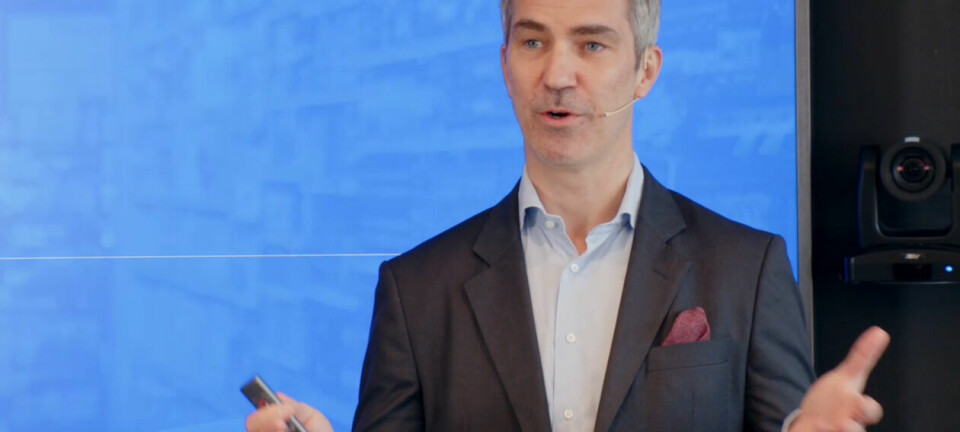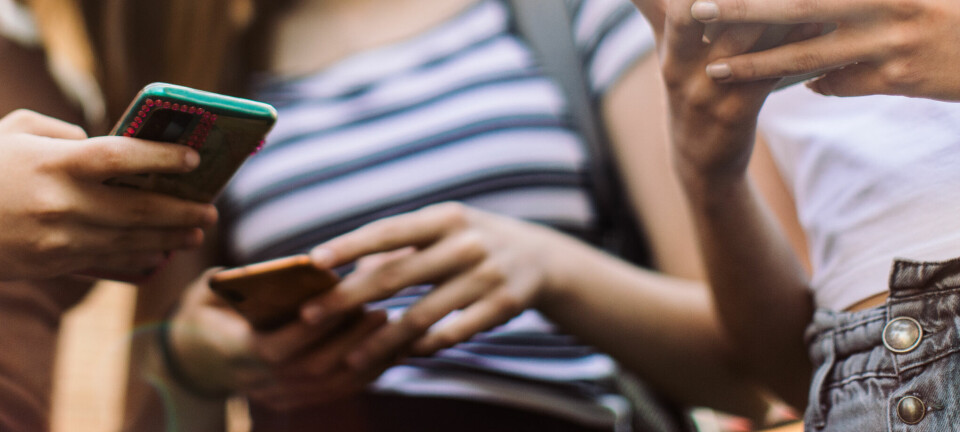Bygg SSD av gamle minnepinner
TIPS: La gamle usb-minnepinner få nytt liv.

Lagringsplass kan man aldri få nok av.
Men en ekstern, flash-basert SSD er fremdeles ikke dagligdags kost.
Du kan faktisk bygge din egen - og samtidig la gamle minnepinner du måtte ha liggende omkring komme til nytte, og faktisk få en ytelsesøkning på kjøpet.
Usb-minnepinner har du kanskje fått både som gaver eller som reklame-materiell på messer, eller til og med kanskje fått presse-materiell eller produkt-presentasjoner levert på slike. Og kanskje du har kjøpt noen selv også, og latt nye komme til etterhvert som kapasiteten økte.
Kort sagt: Dersom som du, som oss, har diverse slike liggende så kan disse komme til nytte. Det man fort nemlig ender opp med er at de med lav kapasitet blir vanskelig å utnytte, og dessuten upraktiske å skulle bytte frem og tilbake mellom.
Du kan selvfølgeilg putte dem i en dock, og da oppnår du tilgjengelighet på flere samtidig - men du kan faktisk slå sammen en hel bråte av disse til ett drev som på toppen av det hele er raskere!
Det er to ulike måter å oppnå dette på - og begge er innebygget i Mac-ens operativsystem og krever ikke ekstra programvare. Hvilken løsning du velger er avhengig av maskinvaren du har tilgjengelig.
Usb-hub
Det første du trenger er en usb-hub med en kapasitet som tilsvarer det antall usb-sticks du ønsker å sette av til formålet. Belkin har flere kjekke og små slike med fire porter til en rimelig penge - for eksempel fra Multicom eller fra Clas Ohlson .
Det fine med disse er at de ikke trenger ekstra strøm og kan også serie-kobles etter hverandre, så lenge samlet strømbehov ikke overstiger kapasiteten i porten du har tilgjengelig på Mac-en. Dette er typisk 500mA - du finner informasjon om dette i hjelpeverktøyet Systeminformasjon på maskinen. Og så er det smart å la en port være ledig i enden slik at du fremdeles kan koble til midlertidig usb-utstyr også.
Og dersom du virkelig har store behov, har Satechi en monster-hub med 24 porter - denne krever riktignok ekstern strømforsyning. Bestilles fra Amazon UK .
Just a bunch of disks?
Det er to prinsipielle måter å slå sammen flere usb-drev til en stasjon: Enten en RAID-løsning, eller et såkalt concatenated disk set. Førstnevnte vil være den raskeste løsningen, mens sistnevnte den mest fleksible.
Om du virkelig ønsker å få mest mulig ytelse, er RAID 0, såkalt striped, tingen. Dette forutsetter at usb-modulene alle har samme lagringskapasitet - så om du har tre 32 GB sticks så blir dette ferdig formatert rundt 90 GB samlet under ett. Og RAID 0 kan lese og skrive i små stykker til alle drevene samtidig, slik at ytelsen ideelt sett kan triples. Usb-minne er som oftest ikke spesielt raskt sammenliknet med en ekstern SSD-disk, men et RAID0-oppsett speeder det hele vesentlig opp.
Oppsettet egner seg ikke for startdisker, så du kan ikke putte operativsystemet på en slik stasjon, siden den må initialiseres av operativsystemet først. Og ulempen er at dersom en av modulene svikter, så vil alle data gå tapt. En omstart kan være redningen dersom det kun var operativsystemet som sviktet under en lese- eller skriveoperasjon, men brukes altså med omhu. Av noen også kalt for scary RAID, siden en slik løsning ikke har redundans for feilretting eller tillater svikt i enkeltmoduler, ettersom dataene lagres på flere moduler.
Alternativet, dersom du har mange usb-disker med ulik størrelse, er å knytte disse sammen i et concatenated disk-sett. Resultatet, etter formatering, vil være en sammenhengende stasjon også her, men potensialet for oppretting etter en svikt i en modul er større enn i et RAID 0-oppsett (krever eget verktøy). Du kan sjekke ut denne bloggen for instruksjon.
Oppsett
Både stripet RAID og disk-koblinger settes opp via disk-hjelpeverktøyet som følger med OS X på din Mac. Du kan lese mer om concatenated disk sets hos Apple her , og om stripede RAID-sett her .
Sett deg nøye inn i hvordan disse oppsettene virker, og ikke slett originalfiler fra andre drev før du har stress-testet slike klynge-oppsett en stund. Dersom alt virker som det skal, er dette en enkel måte å få rask ekstra-lagring på.
Og til slutt kan du jo kjøre en hastighets-test for å se hva du faktisk får ut av det hele - sjekk ut for eksempel Blackmagic Disk Speed Test gratis fra Mac AppStore her .
Du kan sjekke ut en video som demonstrerer prinsippet med RAID 0 nedenfor. Lykke til!